一键重装系统的软件有很多,给了用户很多的选择,但却不知道一键重装系统哪个是正版?想要安装正版系统的用户可以使用云骑士装机大师,使用云骑士安装的都是微软原装正版系统,下面就来介绍一下云骑士一键重装win7教程。
云骑士一键重装win7教程
01 首先在官网下载云骑士一键重装系统软件,下载好以后打开云骑士装机大师。

02 打开后云骑士会自动配置用户的电脑信息,点击一键装机页面下的立即重装。

03 然后云骑士会优先检测本地环境是否符合装机条件,等检测完毕以后点击右下角的下一步。

04 接着就进入了选择系统的界面,在这里可以看到有windows xp windows7 windows8 windows10 各种版本的选项,这里以windows7为例,在选项中有各版本的系统给用户选择,在这里选择安装 旗舰版 32位系统,然后点击下一步。

05 云骑士会为推荐装机常用软件,可以自由选择软件,选择的软件可以帮助用户在重装时一并安装。

06 接着就进入了资料备份环节,建议用户备份一下自己需要保留的文件,或者自行备份到其他盘,因为系统重装以后C盘的文件会丢失,选择备份的文件以后点击右下角的开始安装。

07 接下来云骑士就开始进行系统镜像 系统软件 设备驱动 驱动备份的下载。同时,若想换一个系统下载,则可以点击重选系统,进行取消更换。在这里下载的系统文件较大,请大家耐心等待。

08 下载完成后,重启电脑,选择YunQiShi PE进入系统。

09 等待进入系统后,无需操作,云骑士会自动打开进行安装系统,大家耐心等待即可。

10 安装过程中弹出引导修复工具,进行写入引导文件,点击确定。

11 提示检测到PE文件,点击确定进行PE引导菜单回写。

12 安装完成后,拔掉所有外接设备,如U盘 移动硬盘 光盘等,然后点击立即重启。

13 重启过程中,选择Windows 7系统进入,等待安装。

14 弹出自动还原驱动文件,点击是,还原本地存在的驱动备份文件。

15 弹出选择操作系统界面,选择windows7,回车进入系统。

16 之后无需操作,耐心等待系统准备就绪,升级优化。

17 升级优化过程中,弹出宽带连接提示窗口,可以点击立即创建,创建宽带连接。同时有软件管家工具,可以自行选择常用的软件,一键安装即可。

18 等待优化完成,重启进入系统,即完成重装。

有时候我们在使用电脑时想查看win7系统是否为正版,那么该怎么查看呢?下面来分享一下怎么查看win7系统是否为正版。
怎么查看win7系统是否为正版
1、在win7系统点击开始菜单,在附件中找到运行打开,也可以直接按win+R键打开运行。
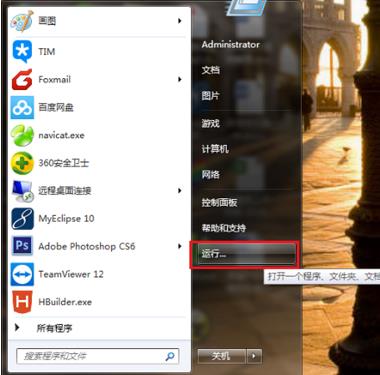
2、打开运行之后输入slmgr.vbs –dli,来检测系统是否为正版的。

3、点击确定之后,如果出现系统的基本信息和许可证状态,代表是正版的。
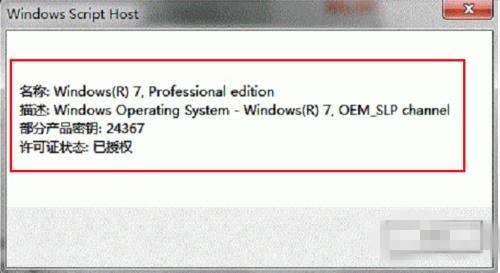
4、如果点击确定之后,出现命令参数的组合无效,代表系统是盗版的。
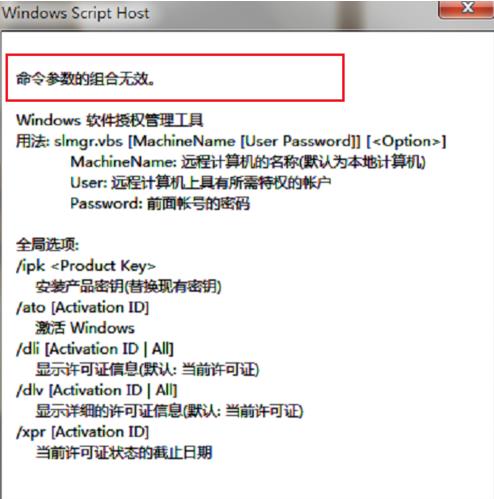
5、盗版的系统点击命令参数的组合无效中的确定之后,还会连续出现不是正版授权的弹框界面。
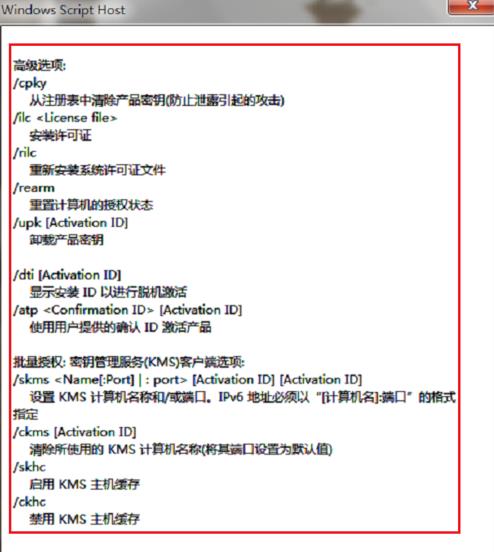
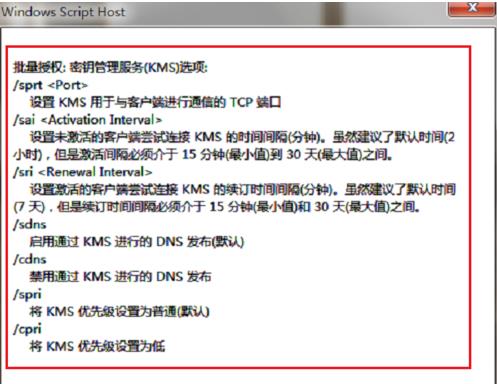
6、也可以通过官方网站的在线验证来检测系统是否为正版的。









































































